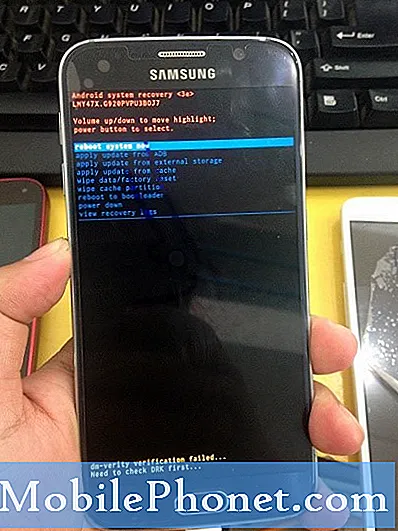Obsah
Zařízení Samsung Galaxy se někdy mohou setkat s problémy souvisejícími s SD kartami. V tomto příspěvku vám nabídneme řešení, která můžete udělat, pokud váš Galaxy Note10 + nedetekuje kartu SD nebo pokud karta SD není rozpoznána. Postupujte podle níže uvedených návrhů a podívejte se, který z nich bude schopen problém vyřešit.
Jak opravit Galaxy Note10 + nedetekující SD kartu | SD karta nebyla rozpoznána
Pokud váš Galaxy Note10 + nerozpoznává SD kartu a nemáte tušení, co dělat, postupujte podle níže uvedených doporučení.
Galaxy Note10 + nedetekuje opravu karty SD č. 1: Znovu usaďte kartu SD
Při řešení jakéhokoli problému souvisejícího s kartou SD je první věcí, kterou chcete udělat, dočasné odpojení karty od zařízení. To je často efektivní při opravě chyb, které pramení ze špatného připojení SD karty. Pokud jste to ještě nezkoušeli, ujistěte se, že to uděláte jako počáteční potenciální řešení vašeho problému. Ujistěte se, že je váš Galaxy Note10 + VYPNUTÝ, aby nedošlo k poškození SD karty nebo softwaru telefonu.
Podle následujících pokynů odpojte kartu SD od zařízení.
- Vypněte Galaxy Note10 +. Toto je důležité. Vyjmutí karty SD, když je zařízení zapnuté, může mít za následek poškození dat.
- Vyjměte přihrádku na kartu tak, aby obrazovka telefonu směřovala k vám. Pomocí nástroje pro vkládání / vyjímání (nebo kancelářskou sponku) můžete odemknout zásobník vložením do příslušného slotu. Tento malý otvor by měl být viditelný v horní části zařízení.
- Vyjměte kartu SD ze zásobníku. Kartu můžete zvednout zdola. K uvolnění použijte otvor na opačné straně podnosu (pomocí nehtu).
- Počkejte chvíli
Nezapomeňte také znovu vložit kartu SD, když je telefon stále vypnutý.
Galaxy Note10 + nedetekuje opravu karty SD č. 2: Zkontrolujte, zda karta SD funguje
Další dobrá věc, kterou můžete udělat, pokud vaše Galaxy Note10 + stále nedetekuje kartu SD, je zajistit, aby fungovala samotná karta. Pokud máte jiný telefon, vložte tam SD kartu a uvidíte, že bude rozpoznána. Poté zkuste uložit soubor nebo soubory do něj a zkontrolovat, zda normálně přijímá přenosy souborů.
Pokud nemáte k dispozici jiné zařízení, najděte počítač, který má zásuvku na SD kartu nebo čtečku. Některé notebooky mohou být vybaveny vestavěnou čtečkou karet SD, kterou tedy můžete používat. Vaším cílem v tomto okamžiku je zajistit, aby se nejednalo o problém s SD kartou. Pokud vaše SD karta funguje na jiném zařízení, je to jasný indikátor toho, že se zařízením došlo k problému. Chcete-li problém vyřešit, proveďte zbytek níže uvedených návrhů na řešení potíží.
Galaxy Note10 + nedetekuje opravu karty SD č. 3: Restartujte zařízení
Některé problémy s SD kartou na zařízeních Android jsou dočasné a mohou být výsledkem drobných chyb. Po resetování zařízení takové chyby často samy zmizí. Postupujte podle pokynů níže, jak restartovat zařízení.
- Na obrazovce klepněte na soft klávesu Poslední aplikace (ta se třemi svislými čarami nalevo od tlačítka Domů).
- Jakmile se zobrazí obrazovka Poslední aplikace, přejetím prstem doleva nebo doprava vyhledejte aplikaci Instagram. Mělo by to být tady, pokud se vám to podařilo spustit dříve. Poté aplikaci zavřete přejetím nahoru. To by mělo přinutit jej zavřít. Pokud tam není, jednoduše klepnutím na aplikaci Zavřít vše restartujte také všechny aplikace.
Další způsob, jak vynutit zavření aplikace, je tento:
- Otevřete aplikaci Nastavení.
- Klepněte na Aplikace.
- Klepněte na ikonu Další nastavení (ikona se třemi tečkami vpravo nahoře).
- Klepněte na Zobrazit systémové aplikace.
- Najděte a klepněte na aplikaci pro zasílání zpráv.
- Klepněte na Vynutit zastavení.
Galaxy Note10 + nedetekuje opravu karty SD č. 4: Přeformátujte kartu SD
Pokud jste již zjistili, že aktuální karta SD funguje normálně, to znamená, že může stále ukládat soubory nebo z ní zařízení číst soubory, dalším krokem, který chcete udělat, je přeformátování. Někdy může telefon Android narazit na problém při pokusu o čtení SD karty. Se samotnou SD kartou nebo zařízením nemusí nastat vážný problém, ale chyba může stále zabránit vašemu telefonu ve čtení obsahu. V některých z těchto případů problém přeformátování karty vyřeší. Určitě to zkuste. Přeformátování karty SD:
- Z domova klepněte na Aplikace.
- Klepněte na Nastavení.
- Klepněte na Údržba zařízení.
- Klepněte na Úložiště.
- Klepněte na Další možnosti.
- Klepněte na Nastavení úložiště.
- Klepněte na SD kartu.
- Klepněte na Formátovat.
- Potvrďte klepnutím na Formát.
Galaxy Note10 + nedetekuje opravu karty SD č. 5: Obnovte předvolby aplikace
V jiných podobných případech může dojít k chybě karty SD, pokud Android nemůže použít kritickou výchozí aplikaci. Chcete-li zajistit, aby všechny výchozí aplikace byly funkční, zkuste provést tyto kroky:
- Otevřete aplikaci Nastavení.
- Klepněte na Aplikace.
- Klepněte na Další nastavení vpravo nahoře (ikona se třemi tečkami).
- Vyberte Obnovit předvolby aplikace.
- Restartujte Galaxy Note10 + a zkontrolujte problém.
Galaxy Note10 + nezjistila opravu č. 6 karty SD: Vymažte oddíl mezipaměti
Pokud váš Galaxy Note10 + v tomto okamžiku stále nedetekuje kartu SD, další věcí, kterou můžete udělat, je zajistit vymazání oddílu mezipaměti. Toto je část vašeho interního úložiště, která udržuje mezipaměť systému. Aktualizace nebo instalace aplikace mohou někdy poškodit mezipaměť systému a způsobit problémy. Naštěstí lze problémy pocházející ze špatné mezipaměti systému snadno vyřešit jednoduchým vymazáním oddílu mezipaměti. Tímto vymažete mezipaměť systému, aby systém mohl při používání zařízení znovu sestavit novou. Pokud jste to ještě nezkusili, postupujte takto:
- Vypněte zařízení.
- Stiskněte a podržte klávesu Zvýšení hlasitosti a klávesu Bixby / Napájení.
- Když se zobrazí zelené logo Androidu, uvolněte obě klávesy (před zobrazením možností nabídky Obnovení systému Android se po dobu 30 - 60 sekund zobrazí „Instalace aktualizace systému“).
- Nyní se zobrazí nabídka obrazovky Obnovení. Když to uvidíte, uvolněte tlačítka.
- Pomocí tlačítka snížení hlasitosti zvýrazněte „Vymazat oddíl mezipaměti“.
- Stisknutím tlačítka Napájení vyberte možnost „Vymazat oddíl mezipaměti“.
- Pomocí Volume Down zvýrazněte Yes.
- Stisknutím tlačítka Napájení potvrďte akci a vymažte mezipaměť.
- Počkejte chvíli, než systém vymaže mezipaměť.
- Opětovným stisknutím tlačítka Napájení restartujte zařízení. Tím se zařízení vrátí do normálního rozhraní.
- A je to!
Galaxy Note10 + nedetekuje opravu karty SD č. 7: Zkontrolujte špatné aplikace
Dalším možným důvodem vašeho problému může být aplikace třetí strany. Někdy může aplikace třetí strany interferovat s Androidem a způsobit problémy. Chcete-li zkontrolovat, zda tomu tak je, restartujte telefon do bezpečného režimu a podívejte se, co se stane. V nouzovém režimu budou pozastaveny všechny aplikace třetích stran. Pokud tedy váš Note10 + detekuje SD kartu a pracuje s ní normálně, znamená to, že je na vině některá ze stažených aplikací. Naučte se, jak restartovat telefon do nouzového režimu pomocí těchto kroků:
- Vypněte zařízení.
- Stiskněte a podržte vypínač po obrazovce s názvem modelu.
- Když se na obrazovce zobrazí „SAMSUNG“, uvolněte vypínač.
- Ihned po uvolnění vypínače stiskněte a podržte klávesu snížení hlasitosti.
- Stále držte klávesu snížení hlasitosti, dokud zařízení nedokončí restartování.
- Nouzový režim se zobrazí v levém dolním rohu obrazovky.
- Jakmile se zobrazí Nouzový režim, uvolněte tlačítko snížení hlasitosti.
Pokud váš SD funguje normálně v nouzovém režimu, musíte zjistit, která z vašich aplikací způsobuje potíže. Udělat to:
- Spusťte do bezpečného režimu.
- Zkontrolujte problém.
- Jakmile potvrdíte, že je na vině aplikace třetí strany, můžete jednotlivé aplikace odinstalovat jednotlivě. Doporučujeme začít s nejnovějšími, které jste přidali.
- Po odinstalaci aplikace restartujte telefon do normálního režimu a zkontrolujte problém.
- Pokud je váš Galaxy Note10 + stále problematický, opakujte kroky 1–4.
Galaxy Note10 + nedetekuje opravu karty SD č. 8: Nainstalujte aktualizace
Mnoho uživatelů Android neví, že instalace aktualizací softwaru a aplikací může opravit známé chyby. Aktualizace přinášejí nejen změny, ale také opravy problémů, které vývojáři při tom objevují. Z tohoto důvodu se chcete ujistit, že v zařízení běží nejnovější dostupné verze softwaru a aplikací. Ve výchozím nastavení je váš Note10 + nastaven na automatické stahování a instalaci aktualizací. Pokud tuto funkci dříve změníte, můžete aktualizace zkontrolovat ručně v části Nastavení> Aktualizace softwaru.
Chcete-li získat aktualizace aplikací, stačí otevřít aplikaci Obchod Play a stáhnout si všechny dostupné aktualizace.
Galaxy Note10 + nedetekuje opravu karty SD č. 9: Obnovte všechna nastavení
Obnovení všech nastavení je jako částečné obnovení továrního nastavení. Vrátí veškerá nastavení softwaru na výchozí hodnoty, ale bez skutečného mazání aplikací a osobních údajů. Nezapomeňte to udělat, pokud zatím nic nefungovalo.
- Na domovské obrazovce přejeďte prstem nahoru na prázdné místo a otevřete panel aplikací.
- Klepněte na Obecná správa> Obnovit nastavení.
- Klepněte na Obnovit nastavení.
- Pokud jste nastavili PIN, zadejte jej.
- Klepněte na Obnovit nastavení. Po dokončení se zobrazí potvrzovací okno.
Galaxy Note10 + nedetekuje opravu SD karty # 10: Obnovení továrního nastavení
Galaxy Note10 + v tuto chvíli stále nedetekuji kartu SD, vymažte zařízení obnovením továrního nastavení. Tím vymažete telefon a vymažete všechny stažené aplikace. Rovněž vrátí všechna softwarová nastavení na výchozí hodnoty a efektivně uvede zařízení do stavu z výroby. Pokud příčina problému souvisí se softwarem, obnovení továrního nastavení to s největší pravděpodobností vyřeší.
K obnovení továrního nastavení zařízení existují dvě metody. Tady je každý z nich:
Jak tvrdě resetovat na Samsung Galaxy Note10 + prostřednictvím nabídky Nastavení
- Vytvořte zálohu svých osobních údajů a odeberte svůj účet Google.
- Otevřete aplikaci Nastavení.
- Přejděte na položku Obecná správa a klepněte na ni.
- Klepněte na Resetovat.
- Z daných možností vyberte Obnovení továrních dat.
- Přečtěte si informace a pokračujte klepnutím na Obnovit.
- Klepnutím na Smazat vše akci potvrdíte.
Jak tvrdě resetovat na Samsung Galaxy Note10 + pomocí hardwarových tlačítek
- Pokud je to možné, vytvořte si předem zálohu svých osobních údajů. Pokud vám v tom brání problém, jednoduše tento krok přeskočte.
- Také se chcete ujistit, že jste odstranili svůj účet Google. Pokud vám v tom brání problém, jednoduše tento krok přeskočte.
- Vypněte zařízení. Toto je důležité. Pokud to nemůžete vypnout, nikdy nebudete moci spustit režim obnovení. Pokud nemůžete zařízení pravidelně vypínat pomocí tlačítka Napájení, počkejte, dokud se baterie telefonu nevybije. Poté nabijte telefon po dobu 30 minut před spuštěním do režimu obnovení.
- Stiskněte a podržte klávesu Zvýšení hlasitosti a klávesu Bixby / Napájení.
- Když se zobrazí zelené logo Androidu, uvolněte obě klávesy (před zobrazením možností nabídky Obnovení systému Android se po dobu 30 - 60 sekund zobrazí „Instalace aktualizace systému“).
- Nyní se zobrazí nabídka obrazovky Obnovení. Když to uvidíte, uvolněte tlačítka.
- Pomocí tlačítka snížení hlasitosti zvýrazněte možnost „Vymazat data / obnovit tovární nastavení“.
- Stisknutím tlačítka Napájení vyberte možnost „Vymazat data / obnovit tovární nastavení“.
- Pomocí Volume Down zvýrazněte Yes.
- Stisknutím tlačítka Napájení potvrďte obnovení továrního nastavení.
- Dokončete úkol podle zbývajících pokynů.
Galaxy Note10 + nedetekuje opravu karty SD č. 11: Oprava
Ačkoli je vzácné vidět zařízení Samsung Galaxy, která mají problémy s hardwarem a nedetekují karty SD, není to úplně nemožné. Některé problémy pocházejí z nesprávné funkce hardwaru. Pokud obnovení továrního nastavení problém nevyřeší, je to jasný signál, že může dojít k hlubším hardwarovým problémům. V takovém případě chcete získat pomoc od společnosti Samsung. Mohou nakonec provést opravu nebo výměnu.
Pokud jste jedním z uživatelů, kteří narazili na problém s vaším zařízením, dejte nám vědět. Nabízíme řešení problémů souvisejících se systémem Android zdarma, takže pokud máte problém se zařízením Android, jednoduše vyplňte krátký dotazník v tento odkaz a pokusíme se zveřejnit naše odpovědi v následujících příspěvcích. Nemůžeme zaručit rychlou odpověď, takže pokud je váš problém časově citlivý, vyhledejte jiný způsob, jak problém vyřešit.
Pokud shledáte tento příspěvek užitečným, pomozte nám tím, že ho rozšíříte mezi své přátele. TheDroidGuy má také přítomnost na sociálních sítích, takže možná budete chtít komunikovat s naší komunitou na našich stránkách na Facebooku a Google+.